Hvis du finner ut at Windows 10-datamaskinen din starter på nytt etter at du har slått av Shutdown, eller hvis du finner ut at til og med å klikke på Hvilemodus eller Dvalemodus resulterer i en datamaskinstart på nytt, kan dette innlegget interessere deg.
Windows-datamaskinen starter på nytt etter at du har valgt nedleggelse
For å løse dette problemet, er det noen få ting du kanskje vil prøve. Prøv dem i hvilken som helst rekkefølge og se om noen av disse forslagene hjelper deg.
- Kjør feilsøking for strøm
- Feilsøk i Clean Boot State
- Se etter Windows Update
- Fjern avmerkingen for Automatisk omstart-boksen
- Deaktiver rask oppstart
- Oppdater BIOS
- Kjør diagnostikkrapport om effektivitet.
1] Kjør feilsøking for strøm
Kjør Power Troubleshooter og la den løse problemene hvis noen blir funnet.
2] Feilsøk i Clean Boot State
Kanskje noen drivere eller programmer forårsaker dette problemet. Når datamaskinen går i hvilemodus, sender Windows et signal til alle enhetene om å gå i hvilemodus. Men hvis driveren er ødelagt, reagerer den kanskje ikke og kan forhindre at datamaskinen slås av eller går i hvilemodus, noe som resulterer i en omstart. Start i Clean Boot State og prøv å isolere det krenkende programmet eller driveren ved å deaktivere det ene programmet etter det andre. Noen av programmene som er kjent for muligens å forårsake dette problemet, er Gigabyte On / Off Charge, TrendMicro OfficeScan, etc.
3] Se etter Windows Update
Se etter Windows Update og forsikre deg om at du har installert alle de siste oppdateringene, inkludert enhetsdrivere.
4] Fjern avmerkingen for Automatisk omstart-boksen
Hvis Windows er satt til å starte på nytt automatisk når det krasjer på grunn av en blå skjerm, krasjer det kanskje på grunn av en eller annen grunn under avstengningen, og får det til å starte på nytt. Det kan være lurt å se om dette hjelper deg:
Åpne System ved hjelp av WinX-menyen. Klikk deretter på Avanserte systeminnstillinger> Avansert-fanen> Oppstart og gjenoppretting> Systemfeil.
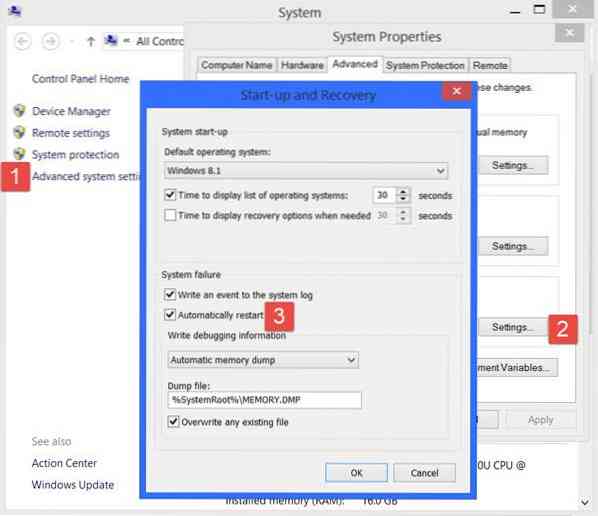
Fjern merket for Start på nytt automatisk eske. Klikk Bruk / OK og avslutt.
5] Deaktiver rask oppstart
Åpne Strømalternativer> Endre hva av / på-knappene gjør> Endre innstillinger som for øyeblikket ikke er tilgjengelige> Deaktiver Slå på rask oppstart. Dette vil deaktivere rask oppstart.

6] Oppdater BIOS
Kanskje du trenger å oppdatere BIOS. Med mindre du er kjent med denne delen, foreslår vi at du ikke prøver det selv, men tar det til en tekniker.
7] Kjør diagnostikkrapport om effektivitet
Hvis ingenting hjelper, må du kanskje kjøre Power Efficiency Diagnostics Report og se om den kaster opp noe.
Se dette innlegget hvis Windows-datamaskinen din starter på nytt automatisk uten advarsel, og denne hvis Windows-datamaskinen din tar for alltid å starte på nytt.

 Phenquestions
Phenquestions


